Mir fiel in den vergangenen Wochen auf, dass Smart Home so viele Themen für den Winter zu bieten hat. Beispielsweise wenn man nach der Arbeit im Dunkeln heim kommt ist es schön, wenn das Smart Home schon mit einer angenehmen Beleuchtung wartet. Oder dass das Zuhause mit Tür-/Fenstersensoren ausgestattet ist und so für Sicherheit sorgt.
Im Sommer schienen für mich die Themen – zumindest in meinem Smart Home – eher dünn zu sein. Aber seit ich meine Wetterstation in meine Hausautomation integriert habe, kann ich eine neue Verwendung für einige Gadgets finden. Erstaunlich dabei ist, dass man bei diesen Gadgets in erster Linie an den Winter denkt.
Heute erzähle ich dir etwas über Thermostate, die auch im Sommer sehr interessant für das Wohnen sind. Konkret beschäftige ich mich mit der Funktion des Smart Metering, bei dem der Aspekt der Überwachung betrachtet wird. Denn ich möchte meine Thermostate im Sommer ebenso einsetzen, wie im Winter!
Doch lass mich ganz von vorne anfangen.
Meine Thermostate als Smart Meter
Ich nutze in meinem Smart Home hauptsächlich Thermostate von Comet. Sie sind per DECT mit der FritzBox verbunden, die wiederum als Zentrale arbeitet. Von dort aus kann ich diese Thermostate in OpenHAB integrieren. So lassen sich diese zentral steuern und die aktuellen Werte auslesen.
Daneben setze ich noch einen Thermostat von AVM ein. Er ist ebenfalls mit der FritzBox verbunden und bietet genau die gleichen Funktionalitäten, wie der Thermostat von Comet.
Zu guter letzt habe ich seit einigen Tagen einen Thermostat von Homematic im Einsatz.
Gemischt habe ich diese Thermostate gar nicht mit Absicht. Viel mehr will ich unterschiedliche Geräte ausprobieren, als diese bei mir auf der Bildfläche erschienen sind. Hierzu werde ich vermutlich auch noch einen Artikel schreiben, sobald ich den Homematic Thermostat etwas besser „kennengelernt“ habe.
Die Thermostate liefern nun die aktuellen Temperaturen an OpenHAB, so dass ich jederzeit sagen weiß, wie warm es im jeweiligen Raum ist. Das bietet mir den Vorteil, dass ich immer einen guten Überblick über den Zustand der Wohnung habe. Jetzt weiß ich auch genau, dass sich eine Klimaanlage im Dachgeschoss durchaus lohnt. 😉
Zuletzt aktualisiert 19.12.2025 / (*, **) Affiliate Links / Preis kann abweichen / Bild: Amazon Product Advertising API
Nutze die Daten deiner Komponenten
Nun kann man auf die Idee kommen, dass die anfallenden Daten keinen Mehrwert für dein Zuhause bieten. Was haben Thermostate denn auch im Sommer für einen Vorteil?
Doch wenn du die Sache einmal aus einer anderen Perspektive betrachtest, wirst du dir genau diese Daten zunutze machen. Besitzt du mehrere Thermostate, kannst du dir daraus die durchschnittliche Temperatur errechnen lassen.
Die errechnete Temperatur gibt dir dann Auskunft darüber, wie warm es im Durchschnitt in deinem Zuhause ist.
Nutzt du nun noch eine smarte Wetterstation, kannst du deine Daten mit der Außentemperatur abgleichen und so den idealen Zeitpunkt zum Lüften finden. Denn wenn du ehrlich bist, hast du bislang die Fenster immer nur nach Gefühl geöffnet oder wenn du es wirklich gar nicht mehr ausgehalten hast. Wurde es dann wirklich kühler?
OpenHAB ist dein Temperatur-Wächter
Wie du sicherlich bereits weißt, kannst du in OpenHAB mit Regeln viele unterschiedliche Dinge abbilden, die automatisiert erfolgen. Hierzu nutzt du die Regeln, welche bei eintretenden Ereignissen automatisch ausgelöst werden.
Wenn du dir nun die Temperaturen deiner Thermostate oder Sensoren genau ansiehst bemerkst du, dass diese sich verändern. Im Laufe des Tages – und insbesondere bei fast 40 Grad Celsius Außentemperatur – wird sich dein Zuhause immer weiter aufheizen. Diese Veränderungen kannst du nun als eintretende Ereignisse verwenden und basierend darauf die durchschnittliche Temperatur in deinem Smart Home berechnen.
Mit der Zeit wirst du allerdings schnell bemerken, dass die Außentemperatur stärkeren Schwankungen unterliegt. Es ist daher sinnvoll, eher die Außentemperatur als Auslöser für deine Regeln zu verwenden.
Ich habe mir beispielsweise eine Regel geschrieben, die mir den Durchschnittswert der Thermostate berechnet, sobald sich die Außentemperatur verändert. Da ich diesen Wert nur nutze, um ihn mit der Außentemperatur abzugleichen, genügt mir das. Denn ändert sich ein Wert in der Wohnung, die Temperatur außen bleibt jedoch gleich, bietet mir die Berechnung keinen Mehrwert.
Lass uns eine Regel schreiben
Bevor wir mit der Regel loslegen, definieren wir uns einen virtuellen Switch und ein Number-Item. Der Switch wird die aktuelle Empfehlung in einer einfachen Form darstellen. Sinkt die Temperatur außen unter die Innentemperatur, wird der Switch eingeschaltet. Ist es draußen wärmer, wird er ausgeschaltet. Das Number-Item enthält die aktuelle Durchschnittstemperatur der Sensoren.
Switch Lueften "Lüften ok"Number AverageIndoorTemp "Innentemperatur (Durchschnitt)"
Nun beginnen wir mit der Erstellung der Regel. Ich habe dir exemplarisch eine Regel mit zwei Thermostaten erstellt. Diese kannst du beliebig erweitern, da die jeweiligen Sensoren einfach nur angefügt werden und die entsprechende Anzahl verändert wird.
rule "Lüften ok"when Item Weatherstation_Temperature changedthen var average = (((AZ_Heizung_Temperatur.state as DecimalType).floatValue + (Wohnzimmer_Heizung_Temperatur.state as DecimalType).floatValue ) / 2) AverageIndoorTemp.sendCommand(average); if (AverageIndoorTemp.state != NULL && (AverageIndoorTemp.state as DecimalType).floatValue >= (Weatherstation_Temperature.state as DecimalType).floatValue) { Lueften.sendCommand(ON) } else { Lueften.sendCommand(OFF) }end
Als Auslöser für die Regel habe ich die Temperaturveränderung meiner Wetterstation benutzt. Sie liefert mir alle drei Minuten die aktuellen Werte vom Dach.
Nun erstelle ich mir eine Variable, in der ich den Zwischenwert der Berechnung speichere. Das dient der Übersichtlichkeit, damit ich keinen zu langen Code in die Klammern setze, wo ich den Wert in das Item setze.
Mit Zahlen rechnet es sich besser
Damit ich mir sicher sein kann, dass es bei der Ausführung der Regel zu keinem Fehler kommt, wandle ich jeden Status in eine Zahl um.
Hierzu hole ich mir aus dem aktuellen Status (state) des jeweiligen Items den aktuellen Wert. Daran anschließend sage ich OpenHAB, dass es sich bei diesem Wert um eine Dezimalzahl handelt. Nun soll mir OpenHAB diesen Wert als Fließkommazahl zurückgeben, was mit dem Zusatz floatValue geschieht.
Diesen Vorgang wiederhole ich nun für jeden Wert von jedem Thermostat und erhalte so eine Gesamtzahl. Bei mir bewegt sich diese Zahl zwischen 90 und 100. Damit lässt sich nun allerdings nicht viel anfangen, denn das sind die summierten Temperaturen.
Aus diesem Grund teile ich nun diese Zahl durch die Anzahl meiner Messwerte beziehungsweise Sensoren. Im obigen Beispiel sind das zwei Stück. Die Division führt zur durchschnittlichen Innentemperatur in meinem Smart Home.
Wert setzen und Differenz betrachten
Kommen wir nun zum letzten Part der Regel.
Nachdem wir die durchschnittliche Temperatur berechnet haben, speichern wir diese in unser Number-Item. So können wir die Durchschnittstemperatur auch in unserer Sitemap oder im HabPanel anzeigen lassen.
Nun prüfe ich in der Regel, ob der Wert der Durchschnittstemperatur nicht leer ist (es kann ja ein Fehler aufgetreten sein). Den Wert wandle ich, zusammen mit der Außentemperatur, in eine Fließkommazahl. Diese beiden Zahlen lassen sich nun miteinander vergleichen innerhalb einer Bedingung.
Hiefür besagt die Bedingung, dass unser Switch eingeschaltet wird, sofern die Innentemperatur kleiner oder gleich der Außentemperatur ist. Ist das nicht der Fall, wird der Switch ausgeschaltet.
Wer möchte, kann an dieser Stelle auch noch das Versenden einer Push-Notification einfügen. So wird man benachrichtigt, sofern der richtige Zeitpunkt zum Lüften erreicht ist.
Werte anzeigen in der Sitemap
Nun stellen wir zuletzt noch die eben gesetzten Werte in der Sitemap dar, so dass wir diese auch jederzeit einsehen können. Dazu öffnen wir die Sitemap und fügen den folgenden Code ein:
Switch item=Lueften label="Lüften" icon="wind" mappings=[ON="Ja", OFF="Nein"] Text item=AverageIndoorTemp label="Innentemperatur Durchschnitt [%.2f °C]" icon="temperature"
Die erste Zeile ist unser virtueller Switch, der je nach Temperaturunterschied ein- oder ausgeschaltet wird. Damit er jedoch nicht nur als ein- oder ausgeschaltet erscheint, setzen wir die gewünschten Werte für die jeweiligen Zustände.
Ich habe mich in meinem Fall dafür entschieden, dass ON Ja bedeutet und OFF Nein. Als Label verwende ich einfach das Wort Lüften. Jetzt sehe ich direkt auf den ersten Blick, ob ich Lüften kann oder nicht.
In der zweiten Zeile ist nun unsere berechnete Durchschnittstemperatur. Diese formatiere ich mit Hilfe des Ausdrucks in der eckigen Klammer. Dadurch wird sie als Wert mit zwei Nachkommastellen und mit der Einheit Grad Celsius angegeben.
Thermostate also doch im Sommer!
Wie ich dir in diesem Beitrag hoffentlich zeigen konnte, sind Thermostate im Sommer durchaus nützliche Helfer. Man muss sich dazu nur mal ihre Eigenschaften und Fähigkeiten genauer ansehen, um auf die zündende Idee zu kommen.
Der Trick hilft dir dabei, dass du immer zum richtigen Zeitpunkt die Fenster öffnest oder schließt. Das ist besonders im Sommer sehr interessant, denn so hältst du deine Wohnung zumindest im Rahmen der Möglichkeiten in einem angenehmen Temperaturbereich.
Sicherlich wird es dadurch nicht wesentlich kühler und eine Klimaanlage würde hier bessere Dienste verrichten. Es sind jedoch die kleinen Tricks, die manchmal schon hilfreich sind.
Welche Funktion kann man sonst noch mit Thermostaten basteln? Hast du noch weitere Ideen? Dann hinterlasse gerne mal einen Kommentar und inspiriere andere Leser mit deiner Brillanz. 😉

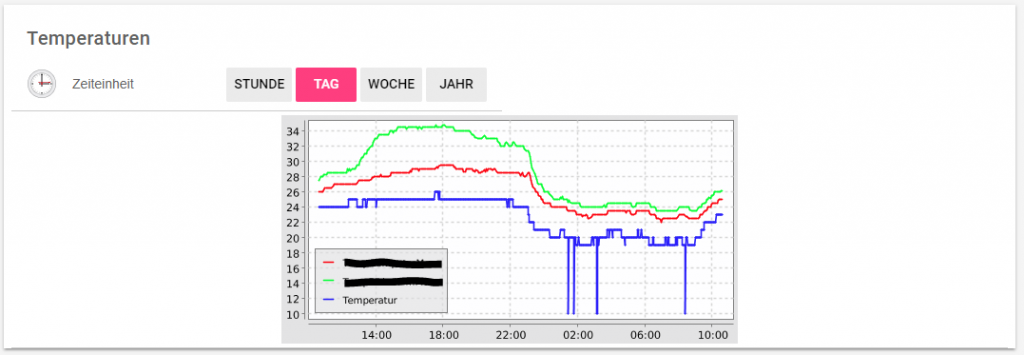

0 Kommentare